在使用电脑软件时很多时候都会出现提示需要netframework3.5服务而点击之后会出现无法安装的情况,下面就给大家带来win10netframework3.5无法安装解决方法,一起看看吧。
win10netframework3.5无法安装怎么办:
1、右击桌面的此电脑,点击最下方的“属性”。
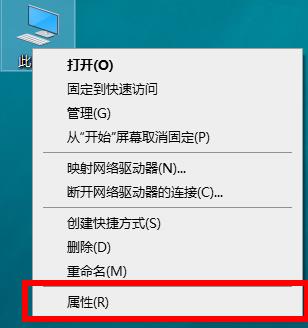
2、随后点击上面的“控制面板”。
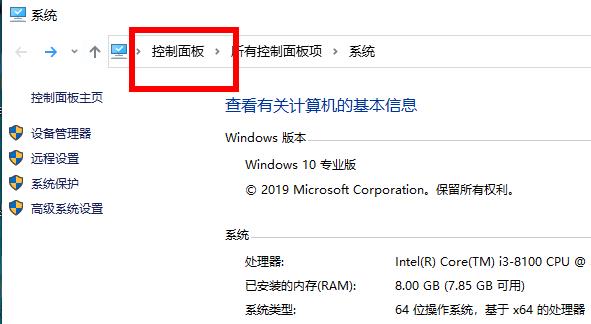
3、在控制面板中点击“程序和功能”。
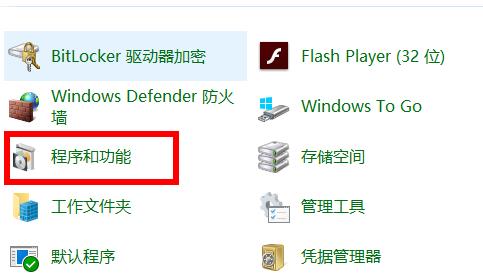
4、随后点击左侧的“启用或关闭windows 功能”。
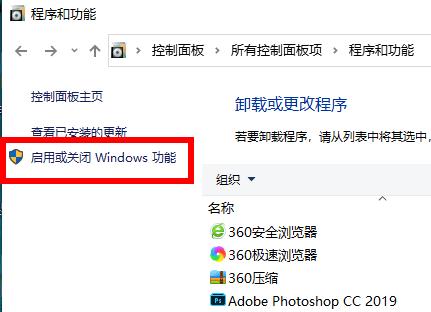
5、勾选“netframework3.5”前面的黑点,并点击“确定”即可。
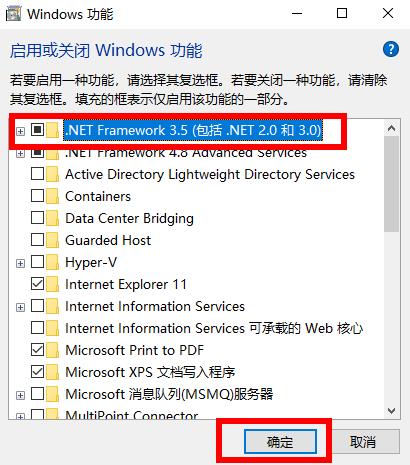
以上就是为您带来的win10netframework3.5无法安装解决方法,在控制面板中将其勾选进行更新即可,想了解更多的问题请收藏win7系统吧哟~
版权声明:本文章为网络收集,不代表本站立场。文章及其配图仅供学习分享之用,如有内容图片侵权或者其他问题,请联系本站作侵删。
